Heim >System-Tutorial >Windows-Serie >So lösen Sie das Problem fehlender erweiterter Eigenschaften in den Mikrofoneinstellungen von Win10
So lösen Sie das Problem fehlender erweiterter Eigenschaften in den Mikrofoneinstellungen von Win10
- WBOYWBOYWBOYWBOYWBOYWBOYWBOYWBOYWBOYWBOYWBOYWBOYWBnach vorne
- 2024-01-05 14:45:591900Durchsuche
Vor kurzem haben viele Freunde festgestellt, dass es beim Anpassen der Mikrofongröße keine Verbesserungsoption in den Einstellungen gibt. Was ist los? Im Allgemeinen reicht es aus, einen Treiber herunterzuladen. Schauen wir uns die spezifischen Lösungen unten an.

Win10-Mikrofoneinstellungen verfügen nicht über erweiterte Eigenschaften. Lösung
1. Lassen Sie uns dieses Problem zunächst in Form von Bildern veranschaulichen. Öffnen Sie die Mikrofoneigenschaften. Einige Computer verfügen nicht über diese erweiterte Option.
2. Dies liegt daran, dass der Windows-Soundkartentreiber diese Einstellung nach einer bestimmten Version abgebrochen hat. Die Lösung besteht darin, den Soundkartentreiber zu deinstallieren und die vorherige Version des Soundkartentreibers neu zu installieren. Die Software, die wir hier verwenden, ist Driver Life (360-Treiber). sind auch akzeptabel). Öffnen Sie die Software, deinstallieren Sie in der Treiberverwaltung den Soundkartentreiber. 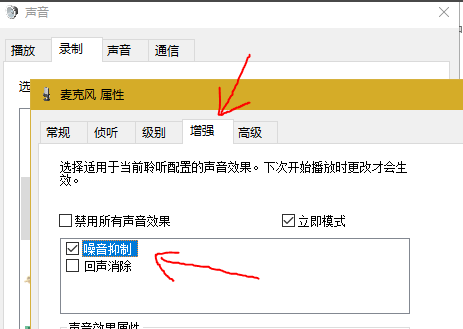
3. Installieren Sie den Treiber nach der Deinstallation nicht manuell. Die Version ist 8323, 2017.12.12 Es gibt noch einige größere Einstellungen. 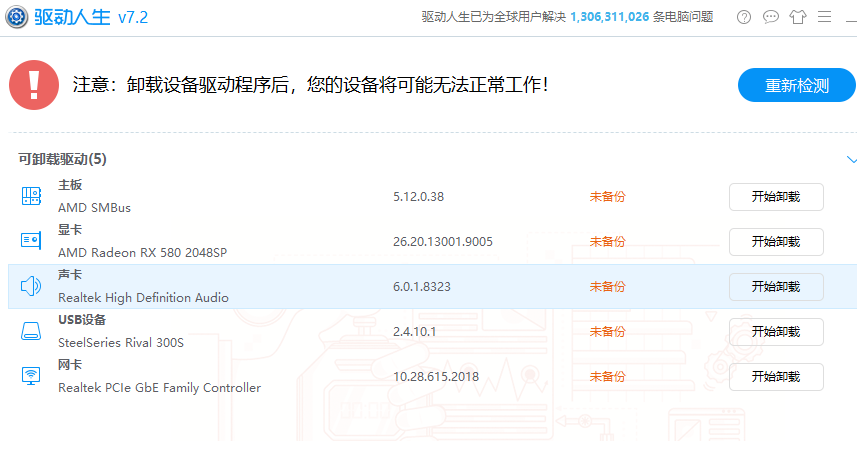
4. Nach Abschluss der Installation sehen Sie in den Mikrofoneigenschaften eine Erweiterungsoption. Dies ist eine sehr nützliche Einstellung, die das Grundrauschen bei der Aufnahme automatisch unterdrückt. Da der Computer des Herausgebers ein Win10-System ist, kenne ich die spezifische Situation anderer Systeme nicht, aber Freunde, die auf das gleiche Problem stoßen, können diese Methode ausprobieren, vielleicht funktioniert sie. 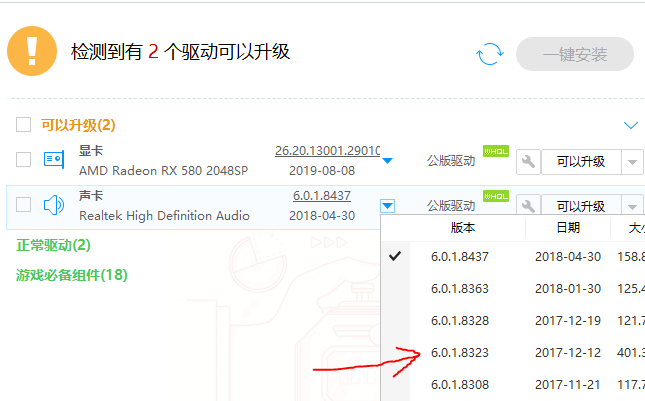
Das obige ist der detaillierte Inhalt vonSo lösen Sie das Problem fehlender erweiterter Eigenschaften in den Mikrofoneinstellungen von Win10. Für weitere Informationen folgen Sie bitte anderen verwandten Artikeln auf der PHP chinesischen Website!

